Les visualisations de nuage de mots peuvent être utilisées pour mettre en évidence des valeurs populaires ou pour montrer la fréquence des données textuelles en utilisant la taille et la couleur de la police.
Les graphiques nuage de mots nécessitent exactement une dimension et une mesure. Un trop grand nombre de dimensions ou de mesures empêche l'affichage de la visualisation.
Pour créer une visualisation de nuage de mots, cliquez sur les points de suspension (...) dans la barre Visualisation, puis sélectionnez Nuage de mots. Cliquez sur Modifier en haut à droite de l'onglet "Visualisation" pour mettre en forme votre visualisation.

Cet exemple montre la popularité des catégories de vêtements en fonction de la quantité de vêtements vendus dans chaque catégorie, à l'aide de la dimension Catégorie et de la mesure Nombre de commandes de l'exploration Articles commandés:
La catégorie Sweats et sweats à capuche tendance est la plus populaire. Elle est associée à la première couleur de la palette et s'affiche avec une taille de police plus grande que les autres valeurs du graphique. Les catégories Hauts et T-shirts et Maillots de bain sont les deuxième et troisième catégories les plus populaires. Elles utilisent les deuxième et troisième couleurs de la palette et s'affichent avec des tailles de police plus grandes que les valeurs moins populaires.
Options du menu de style
Colors
Vous pouvez définir la palette de couleurs d'un graphique dans la section Configuration des couleurs.
Collection
Une collection vous permet de créer des visualisations et des tableaux de bord thématiques qui s'accordent bien. Toutes les collections de couleurs intégrées de Looker apparaissent sur la page de documentation Collections de couleurs. Votre administrateur Looker peut également créer une collection de couleurs personnalisée pour votre organisation.
Vous pouvez choisir une collection de couleurs dans le menu déroulant Collection. La section Palette est mise à jour avec une palette de la collection de couleurs que vous avez choisie.
Palette
Une fois que vous avez sélectionné une collection de couleurs, vous pouvez choisir une autre palette dans la collection ou personnaliser votre palette en cliquant dessus. Le sélecteur de palettes s'ouvre alors et toutes les palettes de la collection s'affichent.
Les couleurs sont attribuées à chaque série dans l'ordre. Pour une palette catégorielle, la première couleur de la palette est attribuée à la première série, et ainsi de suite. Pour une palette séquentielle ou divergente, la couleur à l'extrémité gauche de la palette est attribuée à la première série, et les couleurs de chaque série restante se déplacent vers la droite de la palette. Si votre requête renvoie plus de séries de données que de couleurs listées, les couleurs se répètent à partir du début de la palette, d'abord sous la forme d'une version plus claire de chaque couleur, puis d'une version plus foncée de chaque couleur.
Créer une palette de couleurs personnalisée
Pour créer une palette de couleurs personnalisée, sélectionnez l'onglet Personnalisée dans le sélecteur de palette. Vous pouvez modifier votre palette de plusieurs manières:
- Cliquez sur l'une des couleurs présentes pour la modifier.
- Cliquez sur les boutons + ou - pour ajouter une couleur à la fin de la palette ou pour supprimer une couleur sélectionnée.
- Cliquez sur TOUT MODIFIER en bas à droite du menu pour utiliser une liste de valeurs de couleur séparées par une virgule.
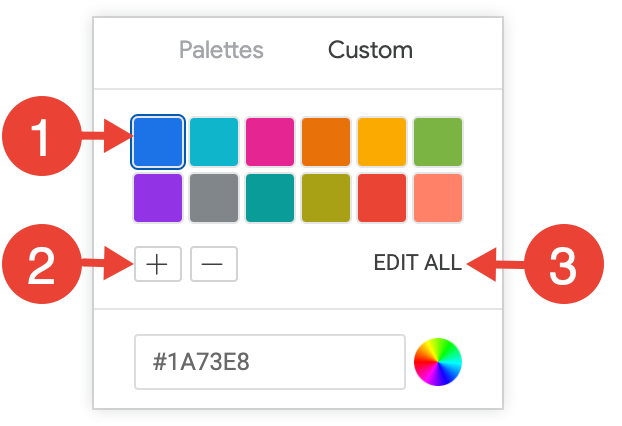
Pour modifier une couleur sélectionnée ou modifier toutes les couleurs en même temps, saisissez des chaînes hexadécimales, comme #2ca6cd, ou des noms de couleurs CSS, comme mediumblue, dans la zone de valeur de couleur en bas du sélecteur.
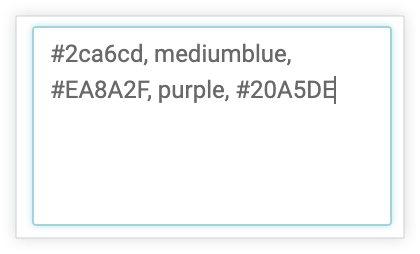
Pour afficher le sélecteur de couleur, cliquez sur la roue des couleurs à droite de la zone de valeur de couleur. La valeur hexadécimale correspondante pour cette couleur apparaît dans la zone de valeur de couleur.

Si vous cliquez sur TOUT MODIFIER, les codes hexadécimaux de la palette de couleurs que vous avez choisie ou personnalisée sont insérés dans la zone de valeur de couleur. Copier et coller cette liste est le meilleur moyen de copier des palettes de couleurs personnalisées d'un graphique à un autre.
Inverser les couleurs
Vous pouvez inverser les couleurs utilisées dans une palette. Pour une palette catégorielle, la dernière couleur de la palette est appliquée à la première série, l'avant-dernière couleur de la palette à la deuxième série, etc. Pour une palette séquentielle ou divergente, la couleur située à droite de la palette est appliquée à la première série, puis elle se déplace vers la gauche pour les autres séries.
Faire pivoter le texte
Par défaut, les mots d'une visualisation en nuage de mots s'affichent à la fois horizontalement et verticalement (voir l'exemple de la section d'introduction). Pour afficher tout le texte horizontalement, désactivez l'option Rotate Text (Tourner le texte) dans le menu Style (Style) de la visualisation.
Modifier la configuration du graphique
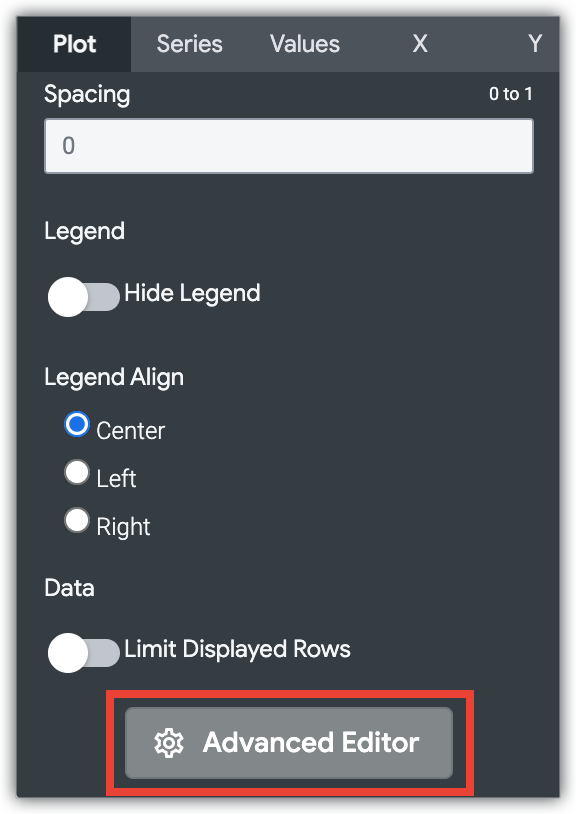
Le bouton Modifier la configuration du graphique en bas du menu de visualisation ouvre l'éditeur de configuration du graphique. Cet éditeur vous permet de modifier les visualisations HighCharts en exposant certains paramètres JSON de la visualisation, ce qui permet une personnalisation approfondie. Ces personnalisations n'interagiront pas dynamiquement avec les données.
Le bouton Modifier la configuration du graphique est disponible si vous disposez du rôle Administrateur Looker ou de l'autorisation can_override_vis_config.
Consultez la section Exemples de l'article sur l'éditeur de configuration des graphiques pour découvrir des exemples de cas d'utilisation courants, y compris les suivants :
- Modifier la couleur d'arrière-plan et la couleur du texte des axes
- Mise en forme conditionnelle des valeurs dans une série
- Personnaliser la couleur de l'info-bulle
- Ajout de bandes de référence verticales et de légendes
- Ajouter des annotations de graphique

